会计电算化(用友T3)第三章-基础设置
- 格式:ppt
- 大小:771.50 KB
- 文档页数:32
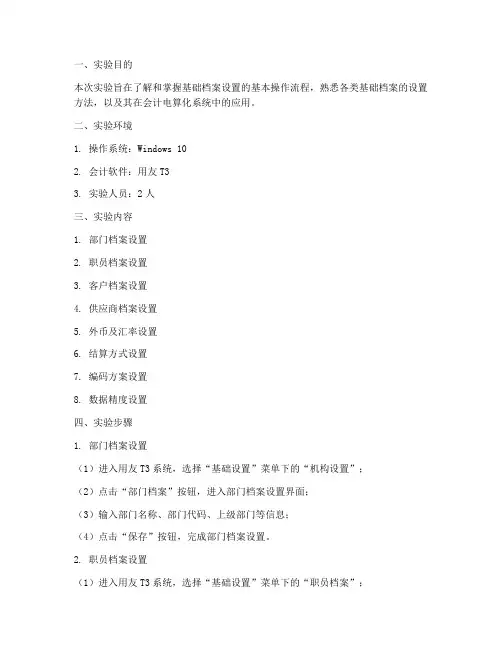
一、实验目的本次实验旨在了解和掌握基础档案设置的基本操作流程,熟悉各类基础档案的设置方法,以及其在会计电算化系统中的应用。
二、实验环境1. 操作系统:Windows 102. 会计软件:用友T33. 实验人员:2人三、实验内容1. 部门档案设置2. 职员档案设置3. 客户档案设置4. 供应商档案设置5. 外币及汇率设置6. 结算方式设置7. 编码方案设置8. 数据精度设置四、实验步骤1. 部门档案设置(1)进入用友T3系统,选择“基础设置”菜单下的“机构设置”;(2)点击“部门档案”按钮,进入部门档案设置界面;(3)输入部门名称、部门代码、上级部门等信息;(4)点击“保存”按钮,完成部门档案设置。
2. 职员档案设置(1)进入用友T3系统,选择“基础设置”菜单下的“职员档案”;(2)点击“新增”按钮,进入职员档案设置界面;(3)输入职员姓名、性别、身份证号码、联系电话等信息;(4)点击“保存”按钮,完成职员档案设置。
3. 客户档案设置(1)进入用友T3系统,选择“基础设置”菜单下的“客户分类”;(2)点击“新增”按钮,进入客户分类设置界面;(3)输入分类名称、分类代码等信息;(4)点击“保存”按钮,完成客户分类设置;(5)进入“客户档案”设置界面,点击“新增”按钮;(6)输入客户名称、客户代码、联系人、联系电话等信息;(7)点击“保存”按钮,完成客户档案设置。
4. 供应商档案设置(1)进入用友T3系统,选择“基础设置”菜单下的“供应商分类”;(2)点击“新增”按钮,进入供应商分类设置界面;(3)输入分类名称、分类代码等信息;(4)点击“保存”按钮,完成供应商分类设置;(5)进入“供应商档案”设置界面,点击“新增”按钮;(6)输入供应商名称、供应商代码、联系人、联系电话等信息;(7)点击“保存”按钮,完成供应商档案设置。
5. 外币及汇率设置(1)进入用友T3系统,选择“基础设置”菜单下的“外币设置”;(2)点击“新增”按钮,进入外币设置界面;(3)输入外币名称、汇率等信息;(4)点击“保存”按钮,完成外币设置;(5)进入“汇率”设置界面,设置不同日期的汇率。
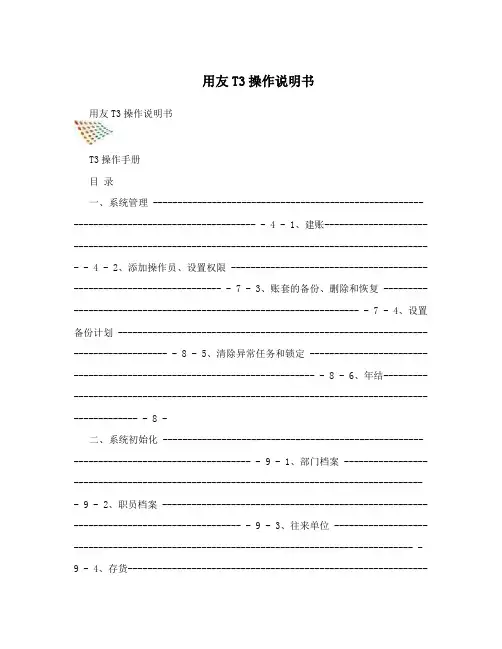
用友T3操作说明书用友T3操作说明书T3操作手册目录一、系统管理 -------------------------------------------------------------------------------------------- - 4 - 1、建账---------------------------------------------------------------------------------------------- - 4 - 2、添加操作员、设置权限 ---------------------------------------------------------------------- - 7 - 3、账套的备份、删除和恢复 ------------------------------------------------------------------- - 7 - 4、设置备份计划 ---------------------------------------------------------------------------------- - 8 - 5、清除异常任务和锁定 ------------------------------------------------------------------------- - 8 - 6、年结---------------------------------------------------------------------------------------------- - 8 -二、系统初始化 ----------------------------------------------------------------------------------------- - 9 - 1、部门档案 ---------------------------------------------------------------------------------------- - 9 - 2、职员档案 ---------------------------------------------------------------------------------------- - 9 - 3、往来单位 ---------------------------------------------------------------------------------------- - 9 - 4、存货---------------------------------------------------------------------------------------------- - 9 - 5、仓库档案 --------------------------------------------------------------------------------------- - 11 - 6、应收期初余额 --------------------------------------------------------------------------------- - 11 - 7、应付期初余额 -------------------------------------------------------------------------------- - 13 - 8、库存期初余额 -------------------------------------------------------------------------------- - 15 -三、整体流程 ------------------------------------------------------------------------------------------ - 16 -四、采购管理 ------------------------------------------------------------------------------------------ - 18 - 1. 采购订单 ------------------------------------------------------------------------------------ - 18 - 1) 采购订单增加:---------------------------------------------------------------------------- - 19 - 2) 采购订单保存:---------------------------------------------------------------------------- - 19 - 3) 采购订单修改:---------------------------------------------------------------------------- - 19 - 4) 采购订单删除 ------------------------------------------------------------------------------ - 20 - 5) 采购订单审核 ------------------------------------------------------------------------------ - 20 - 2. 采购入库单 --------------------------------------------------------------------------------- - 21 - 1) 采购入库单增加---------------------------------------------------------------------------- - 21 - 2) 采购入库单修改---------------------------------------------------------------------------- - 22 - 3) 采购入库单保存---------------------------------------------------------------------------- - 22 - 4) 采购入库单删除---------------------------------------------------------------------------- - 23 - 5) 采购入库单审核---------------------------------------------------------------------------- - 23 - 6) 采购入库单弃审---------------------------------------------------------------------------- - 24 - 3. 采购发票 ------------------------------------------------------------------------------------ - 24 - 1) 采购发票增加 ------------------------------------------------------------------------------ - 24 - 2) 发票的修改 --------------------------------------------------------------------------------- - 25 - 3) 发票的保存 --------------------------------------------------------------------------------- - 25 - 4) 发票的删除 --------------------------------------------------------------------------------- - 25 - 5) 发票的结算 --------------------------------------------------------------------------------- - 26 - 4. 付款单 --------------------------------------------------------------------------------------- - 26 - 1) 付款单增加 --------------------------------------------------------------------------------- - 26 - 2) 付款单的修改 ------------------------------------------------------------------------------ - 27 - 3) 付款的保存 --------------------------------------------------------------------------------- - 28 - 4) 付款单的核销 ------------------------------------------------------------------------------ - 28 -财务软件,选择用友软件,企通服务上海企通软件有限公司 T3操作手册 5) 取消核销 ------------------------------------------------------------------------------------ - 30 - 5. 采购管理月末结账------------------------------------------------------------------------- - 30 -五、销售管理 ------------------------------------------------------------------------------------------ - 31 - 1. 销售订单 ------------------------------------------------------------------------------------ - 31 - 1) 如何进入销售订单 ------------------------------------------------------------------------- - 32 - 2) 销售订单的增加---------------------------------------------------------------------------- - 32 - 3) 销售订单的修改---------------------------------------------------------------------------- - 32 - 4) 销售订单的保存---------------------------------------------------------------------------- - 33 - 5) 销售订单的删除---------------------------------------------------------------------------- - 33 - 6) 销售订单的审核---------------------------------------------------------------------------- - 33 - 7) 销售订单的弃审---------------------------------------------------------------------------- - 33 - 2. 销售发货单 --------------------------------------------------------------------------------- - 33 - 1) 发货单的增加 ------------------------------------------------------------------------------ - 34 - 2) 发货单的修改 ------------------------------------------------------------------------------ - 34 - 3) 发货单的保存 ------------------------------------------------------------------------------ - 35 - 4) 发货单的删除 ------------------------------------------------------------------------------ - 35 - 5)发货单的审核 ------------------------------------------------------------------------------ - 35 - 6) 发货单的弃审 ------------------------------------------------------------------------------ - 35 - 3. 销售发票 ------------------------------------------------------------------------------------ - 36 - 1) 销售发票的增加---------------------------------------------------------------------------- - 36 - 2) 销售发票的修改---------------------------------------------------------------------------- - 36 - 3) 销售发票的保存---------------------------------------------------------------------------- - 37 - 4) 销售发票的删除---------------------------------------------------------------------------- - 37 - 5) 销售发票的复核---------------------------------------------------------------------------- - 37 - 4. 收款单 --------------------------------------------------------------------------------------- - 38 - 6) 收款单的增加 ------------------------------------------------------------------------------ - 38 - 1) 收款单的修改 ------------------------------------------------------------------------------ - 38 - 2) 收款单的保存 ------------------------------------------------------------------------------ - 39 - 3) 收款单的核销 ------------------------------------------------------------------------------ - 39 - 5. 销售系统月末结账------------------------------------------------------------------------- - 39 -六、库存管理 ------------------------------------------------------------------------------------------ - 41 - 1. 采购入库单审核 --------------------------------------------------------------------------- - 41 - 2. 销售出库单 --------------------------------------------------------------------------------- - 41 - 1) 销售出库单的审核 ------------------------------------------------------------------------- - 41 - 2) 销售出库单的弃审 ------------------------------------------------------------------------- - 42 - 3. 盘点单 --------------------------------------------------------------------------------------- - 42 - 1) 增加盘点单 --------------------------------------------------------------------------------- - 42 - 2) 盘点单保存审核---------------------------------------------------------------------------- - 43 - 4. 调拨单 --------------------------------------------------------------------------------------- - 43 - 1) 增加调拨单 --------------------------------------------------------------------------------- - 43 - 2) 保存调拨单 --------------------------------------------------------------------------------- - 44 - 5. 库存管理月末结账------------------------------------------------------------------------- - 44 -财务软件,选择用友软件,企通服务上海企通软件有限公司 T3操作手册一、系统管理1、建账1. 双击打开桌面系统管理图标,如图一2. 点击系统—注册,如图二,用户名默认为admin(不可修改),密码空。
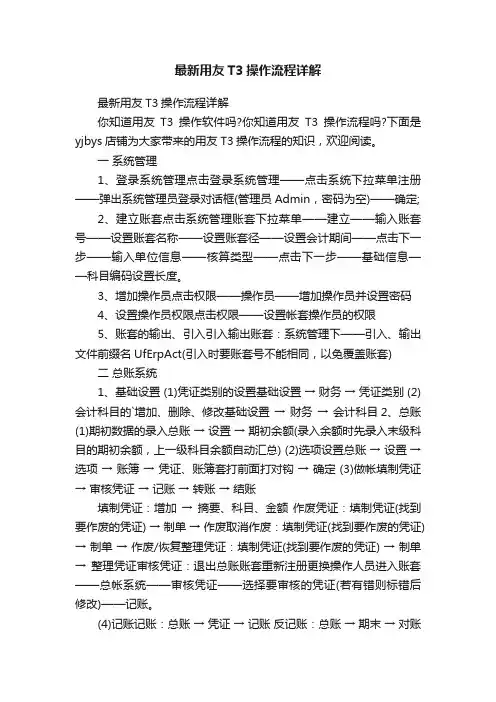
最新用友T3操作流程详解最新用友T3操作流程详解你知道用友T3操作软件吗?你知道用友T3操作流程吗?下面是yjbys店铺为大家带来的用友T3操作流程的知识,欢迎阅读。
一系统管理1、登录系统管理点击登录系统管理——点击系统下拉菜单注册——弹出系统管理员登录对话框(管理员Admin,密码为空)——确定;2、建立账套点击系统管理账套下拉菜单——建立——输入账套号——设置账套名称——设置账套径——设置会计期间——点击下一步——输入单位信息——核算类型——点击下一步——基础信息——科目编码设置长度。
3、增加操作员点击权限——操作员——增加操作员并设置密码4、设置操作员权限点击权限——设置帐套操作员的权限5、账套的输出、引入引入输出账套:系统管理下——引入、输出文件前缀名UfErpAct(引入时要账套号不能相同,以免覆盖账套) 二总账系统1、基础设置 (1)凭证类别的设置基础设置→ 财务→ 凭证类别 (2)会计科目的`增加、删除、修改基础设置→ 财务→会计科目2、总账(1)期初数据的录入总账→ 设置→ 期初余额(录入余额时先录入末级科目的期初余额,上一级科目余额自动汇总) (2)选项设置总账→ 设置→ 选项→ 账簿→ 凭证、账簿套打前面打对钩→ 确定 (3)做帐填制凭证→ 审核凭证→ 记账→ 转账→ 结账填制凭证:增加→ 摘要、科目、金额作废凭证:填制凭证(找到要作废的凭证) → 制单→ 作废取消作废:填制凭证(找到要作废的凭证) → 制单→ 作废/恢复整理凭证:填制凭证(找到要作废的凭证) → 制单→ 整理凭证审核凭证:退出总账账套重新注册更换操作人员进入账套——总帐系统——审核凭证——选择要审核的凭证(若有错则标错后修改)——记账。
(4)记账记账:总账→ 凭证→ 记账反记账:总账→ 期末→ 对账(Ctrl+H)输入口令,也就是登录密码(提示恢复记账前状态已被激活) → 凭证→ 恢复记账前状态→1、最近一次记账前状态2、XX年XX月初记账前状态(5)结账结账:总账→ 期末→ 结账反结账:月末结账→ Ctrl+Shift+F6 → 输入口令也就是登录密码三 UFO报表设置1、报表处理启动UFO创建空白报表——格式菜单下——报表模板——数据——关键字设置、录入(左下角有格式和数据切换)——编辑菜单——追加表页2、报表公式设计格式状态下(若数据状态下求和则不能生成公式)——自动求和选定向左向右求和3、舍位平衡公式数据——编辑公式——舍位公式——舍位平衡公式对话框(舍位位数为1,区域中的数据除10;为2则除100。
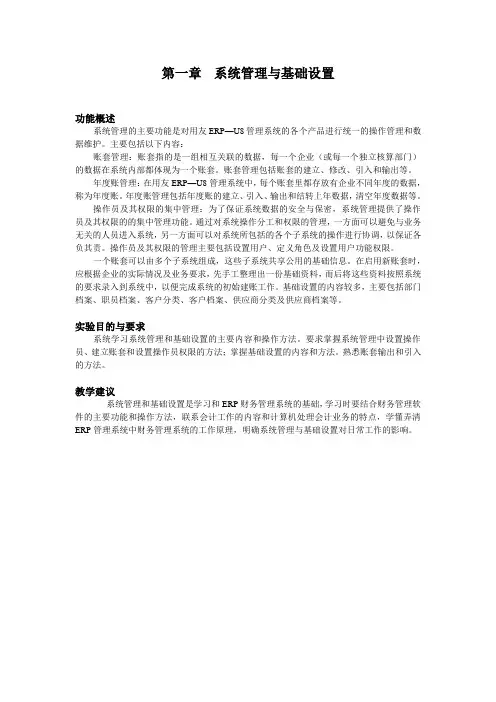
第一章系统管理与基础设置功能概述系统管理的主要功能是对用友ERP—U8管理系统的各个产品进行统一的操作管理和数据维护。
主要包括以下内容:账套管理:账套指的是一组相互关联的数据,每一个企业(或每一个独立核算部门)的数据在系统内部都体现为一个账套。
账套管理包括账套的建立、修改、引入和输出等。
年度账管理:在用友ERP—U8管理系统中,每个账套里都存放有企业不同年度的数据,称为年度账。
年度账管理包括年度账的建立、引入、输出和结转上年数据,清空年度数据等。
操作员及其权限的集中管理:为了保证系统数据的安全与保密,系统管理提供了操作员及其权限的的集中管理功能。
通过对系统操作分工和权限的管理,一方面可以避免与业务无关的人员进入系统,另一方面可以对系统所包括的各个子系统的操作进行协调,以保证各负其责。
操作员及其权限的管理主要包括设置用户、定义角色及设置用户功能权限。
一个账套可以由多个子系统组成,这些子系统共享公用的基础信息。
在启用新账套时,应根据企业的实际情况及业务要求,先手工整理出一份基础资料,而后将这些资料按照系统的要求录入到系统中,以便完成系统的初始建账工作。
基础设置的内容较多,主要包括部门档案、职员档案、客户分类、客户档案、供应商分类及供应商档案等。
实验目的与要求系统学习系统管理和基础设置的主要内容和操作方法。
要求掌握系统管理中设置操作员、建立账套和设置操作员权限的方法;掌握基础设置的内容和方法。
熟悉账套输出和引入的方法。
教学建议系统管理和基础设置是学习和ERP财务管理系统的基础,学习时要结合财务管理软件的主要功能和操作方法,联系会计工作的内容和计算机处理会计业务的特点,学懂弄清ERP管理系统中财务管理系统的工作原理,明确系统管理与基础设置对日常工作的影响。
实验一系统管理实验准备安装用友ERP-U8,将系统日期修改为“2003年1月31日”实验要求1.设置操作员2.建立账套(不进行系统启用的设置)3.设置操作员权限4.设置备份计划5.将账套修改为有“外币核算”的账套实验资料2.账套信息账套号:300单位名称:北京华兴股份有限公司单位简称:华兴公司单位地址:北京市海淀区花园路甲l号法人代表:杨文邮政编码:100088税号:100011010266888启用会计期:2003年1月企业类型:工业行业性质:新会计制度科目账套主管:周健基础信息:对存货、客户进行分类分类编码方案:科目编码级次:4222客户分类编码级次:123地区分类编码级次:122部门编码级次:122存货分类编码级次:122收发类别编码级次:l2结算方式编码级次:l23.自动备份计划计划编号:2003-1计划名称:300账套备份类型:账套备份发生频率:每月发生天数:3l开始时间:14点有效触发:2保留天数:0备份路径:D:\学号+姓名\账套备份账套:300华兴公司实验指导1.设置操作员设置操作员的工作应由系统管理员(Admin)在“系统管理”功能中完成。
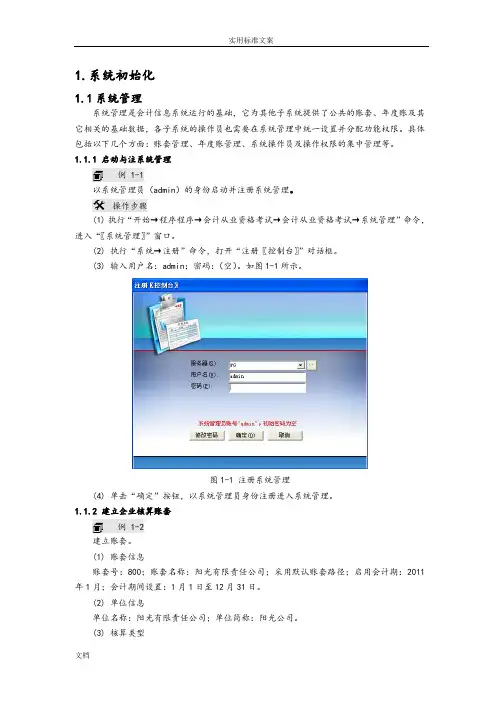
实用标准文案1.系统初始化1.1系统管理系统管理是会计信息系统运行的基础,它为其他子系统提供了公共的账套、年度账及其它相关的基础数据,各子系统的操作员也需要在系统管理中统一设置并分配功能权限。
具体包括以下几个方面:账套管理、年度账管理、系统操作员及操作权限的集中管理等。
1.1.1 启动与注系统管理例 1-1以系统管理员(admin)的身份启动并注册系统管理。
操作步骤(1) 执行“开始→程序程序→会计从业资格考试→会计从业资格考试→系统管理”命令,进入“〖系统管理〗”窗口。
(2) 执行“系统→注册”命令,打开“注册〖控制台〗”对话框。
(3) 输入用户名:admin;密码:(空)。
如图1-1所示。
图1-1 注册系统管理(4) 单击“确定”按钮,以系统管理员身份注册进入系统管理。
1.1.2 建立企业核算账套例 1-2建立账套。
(1) 账套信息账套号:800;账套名称:阳光有限责任公司;采用默认账套路径;启用会计期:2011年1月;会计期间设置:1月1日至12月31日。
(2) 单位信息单位名称:阳光有限责任公司;单位简称:阳光公司。
(3) 核算类型该企业的记账本位币为人民币(RMB);企业类型为工业;行业性质为2007年新会计准则;账套主管为demo;按行业性质预置科目。
(4) 基础信息该企业有外币核算,进行经济业务处理时,不需要对存货、客户、供应商进行分类。
(5) 分类编码方案科目编码级次:4222其他:默认(6) 数据精度该企业对存货数量、单价小数位定为2。
(7) 系统启用“总账”模块的启用日期为“2011年1月1日”。
操作步骤(1) 执行“账套→建立”命令,打开“创建账套”对话框。
(2) 输入账套信息,如图1-2所示。
图1-2 创建账套-账套信息(3) 单击“下一步”按钮,输入单位信息。
如图1-3所示。
图1-3 创建账套-单位信息(4) 单击“下一步”按钮,输入核算类型。
如图1-4所示。
图1-4 创建账套-核算类型(5) 单击“下一步”按钮,确定基础信息,如图1-5所示。
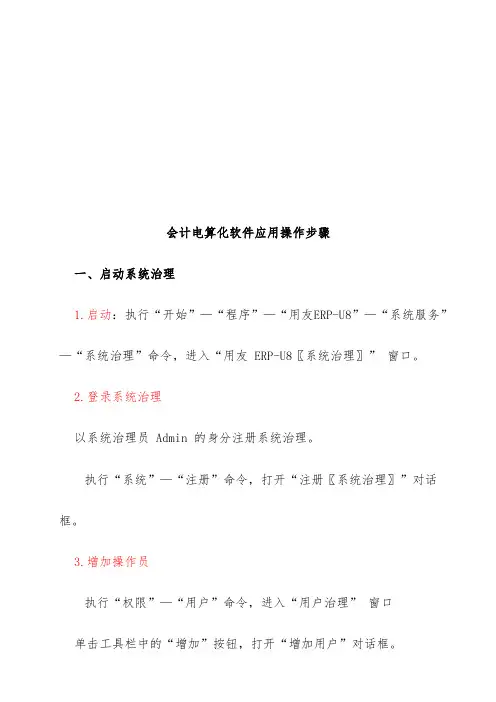
会计电算化软件应用操作步骤一、启动系统治理1.启动:执行“开始”—“程序”—“用友ERP-U8”—“系统服务”—“系统治理”命令,进入“用友 ERP-U8〖系统治理〗”窗口。
2.登录系统治理以系统治理员 Admin 的身分注册系统治理。
执行“系统”—“注册”命令,打开“注册〖系统治理〗”对话框。
3.增加操作员执行“权限”—“用户”命令,进入“用户治理”窗口单击工具栏中的“增加”按钮,打开“增加用户”对话框。
按表中所示资料输入用户。
4.建立账套执行“账套”—“建立”命令,打开“创建账套”对话框。
输入账套信息5.财务分工执行“权限”—“权限”命令,进入“操作员权限”窗口。
二、基础档案设置以主管“李力”的身份注册1.启动企业门户2.进行基础设置;3.设置部门档案;4.设置职员档案;5.设置客户分类;6.设置供应商分类;7.地区分类;8.设置客户档案;9.设置供应商档案;10.设置外币及汇率;11.设置结算方式;12.设置开户银行三、总账系统初始设置的具体应用以主管“李力”的身份(一)启动与注册(进入总账)(二)设置总账操纵参数(三)设置基础数据1.建立会计科目—增加明细会计科目、修改、删除会计科目建立会计科目—指定会计科目(假如不指定,出纳无法签字)2.设置凭证类不3.项目目录设置项目目录—定义项目大类、指定核算科目、项目分类定义、定义项目目录(四)输入期初余额1.输入总账期初余额2.输入辅助账期初余额3.试算平衡(五)数据权限分配四、总账系统日常业务处理以会计“赵军”的身份注册进入总账系统(一)凭证治理1.填制凭证;查询凭证;修改凭证;冲销凭证;删除凭证;作废凭证;整理凭证2.出纳签字(以出纳“王红”的身份重新注册总账系统)3.审核凭证(以主管“李力”的身份重新注册总账系统)4.凭证记账5.取消记账(需要才做:激活“恢复记账前状态”菜单)在总账初始窗口,执行“期末”—“对账”命令,进入“对账”窗口。
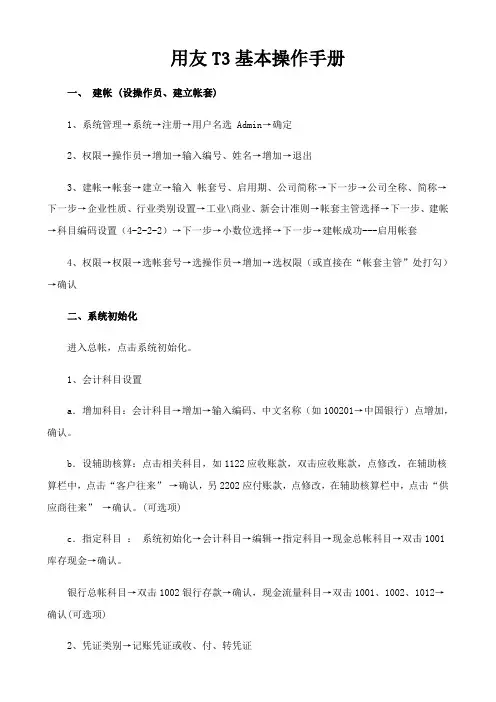
用友T3基本操作手册一、建帐 (设操作员、建立帐套)1、系统管理→系统→注册→用户名选Admin→确定2、权限→操作员→增加→输入编号、姓名→增加→退出3、建帐→帐套→建立→输入帐套号、启用期、公司简称→下一步→公司全称、简称→下一步→企业性质、行业类别设置→工业\商业、新会计准则→帐套主管选择→下一步、建帐→科目编码设置(4-2-2-2)→下一步→小数位选择→下一步→建帐成功---启用帐套4、权限→权限→选帐套号→选操作员→增加→选权限(或直接在“帐套主管”处打勾)→确认二、系统初始化进入总帐,点击系统初始化。
1、会计科目设置a.增加科目:会计科目→增加→输入编码、中文名称(如100201→中国银行)点增加,确认。
b.设辅助核算:点击相关科目,如1122应收账款,双击应收账款,点修改,在辅助核算栏中,点击“客户往来” →确认,另2202应付账款,点修改,在辅助核算栏中,点击“供应商往来” →确认。
(可选项)c.指定科目:系统初始化→会计科目→编辑→指定科目→现金总帐科目→双击1001库存现金→确认。
银行总帐科目→双击1002银行存款→确认,现金流量科目→双击1001、1002、1012→确认(可选项)2、凭证类别→记账凭证或收、付、转凭证3、结算方式→点击增加→保存 (可选项)如编码 1 名称支票结算如: 101 现金支票 102 转帐支票4、客户/供应商分类→点击增加→保存。
如编码 01 上海,02 浙江或 01 华东 02 华南5、客户/供应商档案录入→点击所属类别→点击增加→编号、全称、简称→保存6、录入期初余额a.若年初启用,则直接录入年初余额。
b.若年中启用,则需输入启用时的月初数(期初余额),并输入年初至启用期初的累计发生额。
损益类科目的累计发生额也需录入。
c.有辅助核算的科目录入期初数→直接输入累计发生额输入期初余额时须双击,在弹出的窗口点击增加→输入客户、摘要、方向、金额→退出,自动保存三、填制凭证1、填制凭证点击填制凭证按钮→在弹出的对话框中点增加按钮→分别录入凭证类别、附单据数、摘要、凭证科目、金额直至本张凭证录入完成→如果要继续增加直接点增加就可以;如果不需要继续增加点击保存后退出即可。
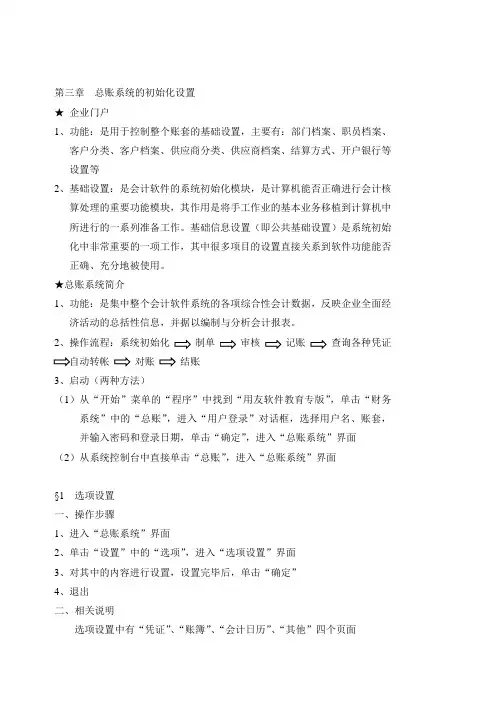
第三章总账系统的初始化设置★企业门户1、功能:是用于控制整个账套的基础设置,主要有:部门档案、职员档案、客户分类、客户档案、供应商分类、供应商档案、结算方式、开户银行等设置等2、基础设置:是会计软件的系统初始化模块,是计算机能否正确进行会计核算处理的重要功能模块,其作用是将手工作业的基本业务移植到计算机中所进行的一系列准备工作。
基础信息设置(即公共基础设置)是系统初始化中非常重要的一项工作,其中很多项目的设置直接关系到软件功能能否正确、充分地被使用。
★总账系统简介1、功能:是集中整个会计软件系统的各项综合性会计数据,反映企业全面经济活动的总括性信息,并据以编制与分析会计报表。
2、操作流程:系统初始化制单审核记账查询各种凭证对账结账3、启动(两种方法)(1)从“开始”菜单的“程序”中找到“用友软件教育专版”,单击“财务系统”中的“总账”,进入“用户登录”对话框,选择用户名、账套,并输入密码和登录日期,单击“确定”,进入“总账系统”界面(2)从系统控制台中直接单击“总账”,进入“总账系统”界面§1 选项设置一、操作步骤1、进入“总账系统”界面2、单击“设置”中的“选项”,进入“选项设置”界面3、对其中的内容进行设置,设置完毕后,单击“确定”4、退出二、相关说明选项设置中有“凭证”、“账簿”、“会计日历”、“其他”四个页面(一)凭证在“凭证”页面中,包括制单控制、凭证控制、凭证编码方式、外币核算、预算控制、客户往来款项、供应商往来款项1、制单控制(1)制单序时控制:会计人员在制单时,必须按照日期的先后顺序进行排列(2)资金及往来赤字控制:当现金和银行存款余额出现负数时,系统会自动报警(3)制单权限控制到科目:操作员只能使用有权限的科目(4)允许修改、作废他人填制的凭证:选择此项,则允许修改、作废他人填制的凭证2、凭证控制(1)打印凭证业脚姓名:打印凭证的同时打印制单人、出纳、审核、记账人员的姓名(2)凭证审核控制到操作员:对审核权限的进一步细化(3)出纳凭证必须经由出纳签字:若选择此项,则含有现金、银行存款科目的凭证必须由出纳人员出纳钳子后才能进行审核、记账的操作(二)账簿明细账打印方式:1、按月排页:从所选月份开始,打印起始页号为“第一页”2、按年排页:从本会计年度的第一个会计月开始,打印起始页号为所选月份在全年总排页中的页号(三)会计日历(只供查看)(四)其他§2 会计科目设置一、会计科目设置原则1、会计科目必须满足会计报表编制要求,凡是报表所用数据,需要从总账系统中取数的,必须设立相应的会计科目2、会计科目的设定必须保持科目与科目之间的协调性和体系完整性,既要设置总账科目,又要设置明细科目3、会计科目要保持相对稳定,会计年度中不能删除,若使用,不能增设下级明细科目4、设置时要考虑到与子系统的衔接,要将各个子系统中的核算科目设置为末级科目二、增加会计科目1、操作步骤:(1)进入“总账系统”界面(2)在“设置”菜单中单击“会计科目”选项,进入“会计科目”界面(3)单击“增加”按钮,进入“会计科目——新增”界面(4)输入科目相关内容,单击“确定”2、有关内容(1)科目编码:会计科目的代码,必须是唯一的注:设置科目时,应按级次的先后顺序从一级科目开始,逐级向下设置明细科目,科目编码只能用数字表示(2)科目名称(10个汉字以内)一级科目必须按照会计制度规定的科目名称输入,明细科目可以根据企业需要自行设定,应尽量避免科目同名。
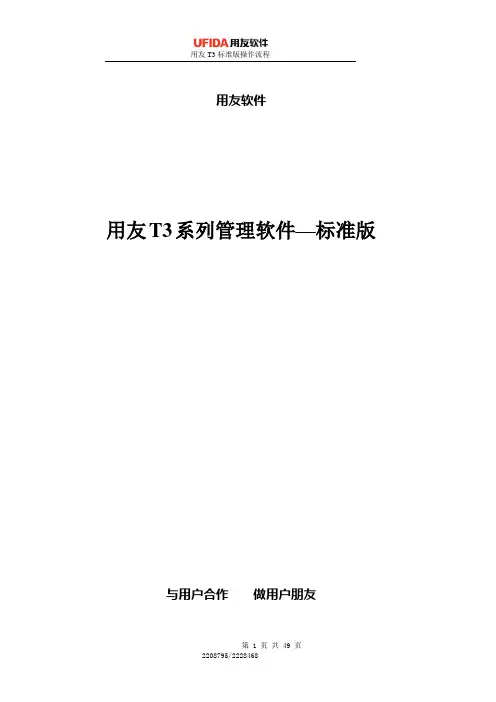
用友软件用友T3系列管理软件—标准版与用户合作做用户朋友目录一、程序安装1、检查工作②、点击系统→点注消→点系统→点注册→操作员为该账套的账套主管→输入密码→选择帐套→选择新建立的会计年度→操作日期改为新年度的1月1日→确定→点年度帐→点结转上年数据→选择总账系统的结转→按系统提示完成结转上年数据,结转完后会出现工作报告:正确数及错误数,若有错误请找到错误的科目并记录下来,再进行修改。
3、在建立新年度账之前、结转上年数据之后都必须做好数据备份三、账务基础设置部分用友通→输入操作员→密码→选择账套→更改操作日期→确定基础设置1、机构设置①、部门档案设置基础设置→机构设置→部门档案→增加→输入部门编码、名称等资料→保存→做下一个部门资料→所有做完后退出②、职员档案设置基础设置→机构设置→职员档案→增加→输入职员编码、名称→选择所属部门等资料→保存→做下一个职员档案→所有做完后退出2、往来单位①、客户分类基础设置→往来单位→客户分类→增加→输入类别编码、类别名称→保存做下一个分类注:类别编码按编码规则编制,类别名称根据实际去分②、客户档案基础设置→往来单位→客户档案→选中客户分类→点增加→输入客户编码、客户名称、客户简称→保存做下一条客户档案注:A、客户档案的编码可按分类去编,例:01001;也可按客户的拼音去编;B、档案中其他信息可做可不做,根据实际去做③、供应商分类基础设置→往来单位→供应商分类→增加→输入类别编码、类别名称→保存做下一个分类注:类别编码按编码规则编制,类别名称根据实际去分④、供应商档案基础设置→往来单位→供应商档案→选中客户分类→点增加→输入供应商编码、供应商名称、供应商简称→保存做下一条供应商档案注:A、供应商档案的编码可按分类去编,例:01001;也可按供应商的拼音去编;B、档案中其他信息可做可不做,根据实际去做3、财务①、会计科目设置A、基础设置→财务→会计科目→选中需要增加明细科目的一级科目→点增加→输入科目编码、科目中文名称→确定→增加下一个明细科目→根据单位行业实际运用的科目设置B、所有科目设置完成后→点编辑→指定科目→将待选科目双击选到已选取科目中(现金与银行存款)→确定注:若某些科目涉及辅助核算,在新增时将各对应辅助核算选上即可②、凭证类别设置基础设置→财务→凭证类别→选择分类方式(通常选择“记账凭证”)→确定→退出③、项目目录设置A、设置项目大类基础设置→财务→项目目录→增加→输入新项目大类名称→下一步→将项目级次定义为2-2-2-2 →下一步→完成B、设置项目分类点项目分类定义→选择新增加的项目→输入分类编码、分类名称→确定→做下一个分类C、设置项目目录点项目目录→维护→增加→输入项目编码→项目名称→选择所属分类码→点增加做下一个目录④、外币种类基础设置→财务→外币种类→左下角录入币符、币种→选择折算方式→选择固定汇率或浮动汇率→录入汇率→点增加4、收付结算①、结算方式基础设置→收付结算→结算方式→增加→根据编码规则输入结算方式编码→输入结算方式名称→保存→做下一个结算方式②、付款条件基础设置→收付结算→付款条件→增加→输入付款条件编码→录入信用天数、优惠天数1、优惠率1等条件→保存→做下一个付款条件③、开户银行基础设置→收付结算→开户银行→增加→录入开户银行编码、开户银行名称、银行账号→保存→做下一银行四、账务处理部分一、期初余额录入总账→设置→期初余额→根据系统启用月之前所有明细科目的余额录入一一对应录入→录完后点试算→结果平衡后点对账→对账正确后退出注:A、若某些科目有设置辅助核算,录入数据时,须双击该科目进入再根据各辅助项录入对应数据B、若系统启用期为年初(例:2010年1月),此时的期初余额为2006年12月底余额C、若系统启用期为年中(例:2010年9月),此时的期初余额为2010年8月底余额,须将2010年1月--8月的累计借方、累计贷方录入,而年初余额则根据录入的期初、借方、贷方自动反算二、总帐系统日常操作1、进入用友通打开用友通→输入操作员编号(例:001)→输入密码→选择帐套→选择操作日期→确定。
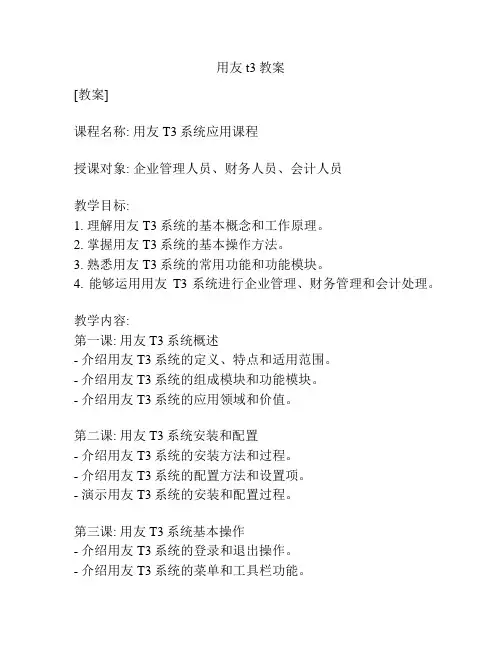
用友t3教案[教案]课程名称: 用友T3系统应用课程授课对象: 企业管理人员、财务人员、会计人员教学目标:1. 理解用友T3系统的基本概念和工作原理。
2. 掌握用友T3系统的基本操作方法。
3. 熟悉用友T3系统的常用功能和功能模块。
4. 能够运用用友T3系统进行企业管理、财务管理和会计处理。
教学内容:第一课: 用友T3系统概述- 介绍用友T3系统的定义、特点和适用范围。
- 介绍用友T3系统的组成模块和功能模块。
- 介绍用友T3系统的应用领域和价值。
第二课: 用友T3系统安装和配置- 介绍用友T3系统的安装方法和过程。
- 介绍用友T3系统的配置方法和设置项。
- 演示用友T3系统的安装和配置过程。
第三课: 用友T3系统基本操作- 介绍用友T3系统的登录和退出操作。
- 介绍用友T3系统的菜单和工具栏功能。
- 演示用友T3系统的基本操作。
第四课: 用友T3系统企业管理功能- 介绍用友T3系统的企业管理模块。
- 介绍用友T3系统的基本资料管理和组织管理功能。
- 演示用友T3系统的企业管理功能。
第五课: 用友T3系统财务管理功能- 介绍用友T3系统的财务管理模块。
- 介绍用友T3系统的会计处理和财务报表功能。
- 演示用友T3系统的财务管理功能。
第六课: 用友T3系统会计处理功能- 介绍用友T3系统的会计处理模块。
- 介绍用友T3系统的凭证管理和账簿管理功能。
- 演示用友T3系统的会计处理功能。
教学方法:1. 教师讲解: 通过讲解用友T3系统的基本概念和工作原理,帮助学生理解概念和原理。
2. 演示演练: 通过演示用友T3系统的操作方法和功能,帮助学生掌握操作技巧和应用能力。
3. 实践操作: 在教室或实验室提供用友T3系统的实际操作环境,让学生进行实践操作,加深理解和熟练掌握。
评估方式:1. 答题评估: 设计一份关于用友T3系统的选择题或案例分析题,用于考查学生对于系统概念和应用能力的理解和掌握程度。
2. 操作评估: 让学生在实践环境中运用用友T3系统进行操作,评估学生的操作技巧和应用能力。
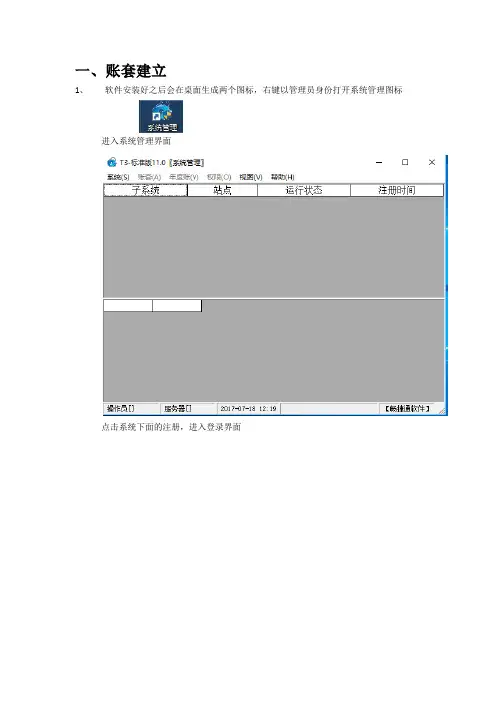
一、账套建立1、软件安装好之后会在桌面生成两个图标,右键以管理员身份打开系统管理图标进入系统管理界面点击系统下面的注册,进入登录界面用户名输入admin,初始密码为空,点击确定,进入系统管理2、点击账套下的建立,开始建立账套输入账套号,账套名称,账套路径,启用会计期,点击下一步(如果要补之前年度的账就用相应最早年度启用。
)输入单位名称,点击下一步选择好企业类型,行业性质等选项,点击下一步(如果不确定科目点击下方“科目预览”浏览后再确定)在弹出的窗口,根据实际情况勾选是否分类,然后点击下一步弹出窗口中点是,系统会有一个建账套的过程,账套建成功后,会弹出编码方案窗口设置好各个编码方案之后,点确定,弹出数据精度设置窗口点确定后,提示账套建立成功点确定弹出点是,弹出系统启用界面根据自己的需求启用相应模块即可(启用未购买的模块结账会很麻烦),启用之后,退出,账套建立完成。
二、权限设置1、增加操作员用admin 登录系统管理,点击权限下面的操作员点击增加,增加操作员输入操作员编号,姓名,口令,点确定即可以增加操作员2、权限设置选中所要授权的操作员,选中所要授权的账套及年度,勾选账套主管,点确定也可以选中所要授权的操作员,点击增加,给操作员增加相应的权限。
三、基础设置1、双击桌面图标,进入登录界面输入刚刚创建的用户名及密码,选择账套,年度,输入登录日期,点确定进入T3操作界面6、会计科目增加以及增加辅助核算:基础设置—财务—会计科目—增加—录入会计科目信息(勾选辅助核算项目)—保存﹡7、凭证类别:基础设置—财务—凭证类别—增加—保存﹡8、项目目录设置:基础设置—财务—项目目录—增加—现金流量项目—完成﹡9、基础设置—财务—会计科目—编辑—指定科目,添加对应的科目即可10、期初数据的录入:总账—设置—期初余额—录入后退出﹡四、日常操作1、填制凭证:点总账系统—填制凭证—填制好之后保存2、删除凭证:填制凭证界面—制单—作废—制单—整理凭证3、审核凭证(取消审核):换个操作员审核,总账系统—审核凭证—选取凭证类别,月份—确定--审核/成批审核(取消审核/成批取消审核)4、记账:总账系统—记账—全选—下一步—下一步—记账—确定5、取消记账:总账—期末—对账—ctrl+h—恢复记账前状态已激活—确定—总账—凭证—恢复记账前状态—选择恢复的状态--确定—退出6、期间损益结转:月末转账—期间损益结转—全选—确定—生成凭证—保存—下一步—结账8、反结账:总账—期末—结账界面—选中反结月份—按ctrl+shift+F6—输入口令—确认—取消五、出报表财务报表—文件—新建—选择对应模版--资产负债表(利润表,现金流量表)--数据状态—数据—关键字—录入—是否重算表页—是—保存六、账套备份1、自动备份计划:打开系统管理—系统—注册—用admin 登录—系统—设置备份计划—增加2、手动备份:打开系统管理—系统—注册—用admin 登录—账套—备份—选中要备份的账套--确认—指定路径—备份成功七、年结注:年结前先手动备份一次,并且确保每月已经结账。
目录第一章账务处理 (3)1.1 系统初始化 (3)1.1.1 建立账套 (3)1.1.2 设置操作员 (4)1.1.3 分配权限 (5)1.1.4 设置外币种类及汇率 (7)1.1.5 设置辅助核算项目 (7)1.1.6 设置会计科目 (10)1.1.7 设置凭证类别 (11)1.1.8 输入初始余额 (12)1.2 日常业务处理 (13)1.2.1 输入记账凭证 (13)1.2.2 修改记账凭证 (14)1.2.3 查询记账凭证 (14)1.2.4 审核凭证 (14)1.2.5 记账 (15)1.2.6 查询账簿 (15)1.3 结账 (17)1.4 编制会计报表 (17)1.4.1 新建报表 (18)1.4.2 定义报表格式 (19)1.4.3 定义报表公式 (23)1.4.4 编制报表 (23)第二章应收/应付 (24)2.1 初始设置 (24)2.1.1 建立往来单位档案 (24)2.1.2 定义付款条件 (24)2.1.3 录入初始数据 (25)2.2 日常使用 (26)2.2.1 录入收款单据 (26)2.2.2 录入付款单据 (27)2.2.3 往来业务核销 (28)2.2.4 账表查询分析 (30)第三章工资核算 (31)3.1 初始设置 (31)3.1.1 建立部门档案 (31)3.1.2 设置工资类别 (31)3.1.3 建立人员档案 (33)3.1.4 设置工资项目 (34)3.1.5 定义工资计算公式 (35)3.1.6 录入工资原始数据 (36)3.1.7 定义工资转账关系 (37)3.2 日常使用 (39)3.2.1 录入工资变动数据 (39)3.2.2 工资计算 (40)3.2.3 工资费用分配 (41)3.2.4 账表查询 (43)第四章固定资产核算 (44)4.1 初始设置 (44)4.1.1 设置固定资产类别 (44)4.1.2 设置部门档案 (45)4.1.3 录入固定资产原始卡片 (46)日常使用 (47)4.2.1 资产增减 (47)4.2.2 资产变动 (48)4.2.3 计提折旧 (49)4.2.4 账表查询 (50)第一章账务处理1.1 系统初始化账务处理的系统初始化主要包括:建立账套、设置操作员、分配权限、设置外币种类及汇率、设置辅助核算项目、设置会计科目、设置凭证类别、输入初始余额。
第一章总帐系统初始建帐1建帐双击桌面上“系统管理”图标,选择“系统”下“注册”。
进入注册控制台界面。
在用户名处输入“admin “单击“确定”进入系统管理操作界面。
选择“帐套”下的“新建”—进入创建帐套向导①帐套信息---录入帐套号----录入帐套名称----修改启用会计期限----调整设置---[下一步]②单位信息----录入单位名称----录入单位简称----[下一步]③核算类型---选择企业类型---选择行业类型----选择按行业性质预置科目---[下一步]④基础信息----选择存货是不是分类。
客户是不是分类,供给商是不是分类,有无核算----完成---选择可以建立帐套—调整编码方案---调整数据精度---建帐成功----立即启用帐套—进入系统启用界面—选择总帐---调整启用日期。
2增加操作员选择“权限”下“操作员”-----进入操作员管理界面----单击“增加”---录入操作员编号,姓名,密码(至少录入两个操作员)---退出操作员管理界面---浏览所有操作员—正确无误——退出3操作员权限选择“权限“下的“权限”----进入操作员管理界面—选择帐套---选择—选择一位操作员—选择帐套主管---选择另一位操作员—增加--(授权)公用目录--(授权)总帐----(授权)其他模块---确定---其余操作员依照上述操作权限。
第二章一.启用总帐双击桌面上的“用友T3”图标---进入注册控制台-----录入用户名编号,密码---选择帐套---修改操作日期---确定---进入界面二.总帐初始化在基础设置下进行以下操作:1 基础设置方法:部门档案---增加----录入部门编码----录入部门名称---保存职员档案---增加----录入职员编码----录入职员名称---选择所属部门注:录入职员档案之前必须先增加部门,才能录入职员档案2往来单位设置方法:、客户档案、供应商档案、地区分类设置方法同上3存货设置方法:存货分类、存货档案设置方法同上4 财务设置⑴会计科目设置①新增会计科目—[增加]—录入科目代码—录入科目中文名称---选择---肯定---增加注意问题:A、科目增加由上至下,逐级增加B、科目一经使用过,增加下级科目时,原科目余额将自动归集至新增的第一个下级科目下C、应设置在末级科目上②修改会计科目方法:选择需修改科目单击【修改】或双击该科目—打开修改会计科目窗--【修改】激活修改内容—进行修改—确定—返回注意问题:A、科目未经使用时代码和科目名称均可改B、科目一经使用,代码不可改、科目名称可改③删除会计科目方法:选择需删除科目,单击【删除】或右键单击该科目—删除注意问题:A、科目删除由下至上逐级删除B、科目一经使用则不能删除④指定科目(有需要做日记账的指定)会计科目窗口—编辑【E】--指定科目—0现金科目—待选科目栏当选1001现金—点击“>”—送至已选科目栏—0银行存款科目—待选科目栏中选1002银行存款—点击“>”送至已选科目栏—确定⑵凭证类别凭证类别窗口—选择—确定—退出⑶收付结算设置--【增加】--现金结算、、、、等其他—每增加完毕后保存付款条件、根据企业需要自行设置在下进行以下设置5、录入方法:总账---设置------将金额录入在末级科目(白色)金额栏中—对账正确---—退出注意问题:A余额应由末级科目录入,上级科目自动累加余额;B使用方向调整备抵帐户、累计折旧余额方向为“贷”,方向只能在总账科目调整,若经录入余额后需调整方向应删除余额后再调整余额方向。
用友T3操作手册------------------------------------------作者xxxx------------------------------------------日期xxxxT3财务业务操作手册注册点击T3图标,输入用户名、密码,选择账套、会计年度、操作日期点击确定。
总账模块一、会计科目设置1、会计科目进入方法:(1)基础设置→财务→会计科目。
(2)总账→会计科目。
图1 图22、增加会计科目点击增加按钮,会出现会计科目_新增界面,填写科目编码、科目中文名称,如果有辅助核算的,选中前面的复选框,然后点击确定。
3、指定现金日记账、银行日记帐和现金流量科目点击会计科目→编辑→制定科目指定现金总账科目选中现金总账科目,在待选科目中选中库存现金科目,点击单右箭头,选到已选科目下指定银行总账科目选中银行总账科目,在待选科目中选中银行存款科目,点击单右箭头,选到已选科目下指定现金流量科目选中现金流量科目,在待选科目中选中现金,银行的明细科目、其他货币资金,选择到已选科目下,点击确定增加现金流量项目点击基础档案→财务→项目目录出现项目档案,点击增加后出现项目大类定义_增加,根据行业性质选择现金流量项目。
4、设置凭证类别点击基础设置→财务→凭证类别选择记账凭证,点击确定。
二、录入期初余额点击总账→设置→期初余额a.若年初启用,则直接录入年初余额。
b.若年中启用,则需输入启用时的月初数(期初余额),并输入年初至启用期初的累计发生额。
损益类科目的累计发生额也需录入。
c.有辅助核算的科目录入期初数→直接输入累计发生额,输入期初余额时须双击,在弹出的窗口点击增加→输入客户、摘要、方向、金额→退出录入完期初余额后,点击试算,平衡才能算基本正确。
三、做账流程正常流程:填制凭证→审核凭证→记账→月末转账→审核凭证→月末结账如果设置了未审核的凭证允许记账的话流程为:填制凭证→记账→月末转账→记账→月末结账。
用友软件操作流程一、建立账套:进入系统管理→系统→注册:用户名输入“admin”(大小写都可),确定权限→操作员→增加:输入编号和自己的名字账套→建立:输入账套号、账套名称(即单位名称)及单位相关信息,选择会计日期(从几月份开始做账)、企业类型、行业性质(新会计制度科目)、账套主管(选择主管的名字),选择客户、供应商是否分类(如果往来单位比较多则建议分类),是否需要外币核算等(请根据自己实际情况进行选择)。
二、设置基础档案进入【用友通】,输入人员的编号(注意不是名字而是编号!)选择要操作的账套和操作日期(操作日期一般建议选择操作月份的最后一天)。
1、公共档案(请根据实际需要选择是否录入)点击【部门档案】,输入部门编码(注意查看编码规则)和部门名称。
完成后退出。
点击【职员档案】,输入职员编号、职员名称和所属部门(所属部门可点击放大镜从部门档案中选取)。
完成后退出。
点击【摘要】,输入常用摘要编码和常用摘要正文(建议输入10个左右的常用摘要)。
完成后退出2、总账点击【凭证类别】:根据自己手工习惯选择即可,一般建议选择【记账凭证】。
点击【会计科目】:增加和修改会计科目:一般常用的会计科目软件已经设置,只需增加一些明细科目及设置辅助核算即可。
点击【客户分类】:输入类别编码和类别名称(类别编码注意看编码原则)保存后退出。
点击【客户档案】:在末级客户分类点击增加,在客户档案卡片中输入客户编号、客户名称和客户简称。
完成后退出。
(若往来单位比较多,则可通过下载EXCEL表格导入)供应商分类和供应商档案同上。
三、账务处理:1、填制凭证:增加凭证:点击【填制凭证】在凭证中点击【增加】然后选择凭证类别(若之前设置了【记账凭证】,则默认即为【记】),选择制单日期(默认为软件登入日期,可修改),录入单据数量(可写可不写)。
录入凭证分录,分录中摘要和会计科目均可以通过放大镜从软件中选取。
完成后点击【保存】。
修改凭证:点击【填制凭证】找到所要修改的那张凭证,直接修改即可,修改完后点击【保存】。
用友软件客户中心用友T3系列管理软件—标准版与用户真诚合作做用户忠诚朋友2010年01月编制目录一、安装程序 (3)二、系统管理 (3)1、设置操作员 (3)2、建立账套 (4)3、系统启用 (5)4、设置权限 (5)5、数据备份 (6)6、数据恢复 (7)7、建立年度账及结转上年数据 (7)三、账务基础设置部分 (8)四、账务处理 (13)1、期初余额 (13)2、日常操作 (13)3、期末转账 (18)4、账簿查询 (20)5、账簿打印 (20)6、财务报表 (21)五、工资管理 (23)1、系统初始化 (23)2、日常业务处理 (23)六、固定资产 (30)1、系统初始化 (30)2、日常业务处理 (34)七、业务基础设置部分 (38)八、采购管理部分 (41)1、初始设置 (41)2、日常业务处理 (41)九、销售管理部分 (44)1、初始设置 (44)十、库存管理部分 (44)1、初始设置 (44)2、日常业务处理 (45)十一、核算管理部分 (46)1、日常业务处理 (46)一、程序安装1、检查工作检查电脑名称是否为全英文(或全拼音)若不是,则需要更改名称。
(计算机名称不能有带汉字或“—”)2、安装数据库放入光盘→选择打开MSDE2000RelA文件夹→双击setup进行数据库安装3、安装软件打开光盘中→双击打开用友通标准版→双击setup进行软件安装→点下一步→点是→点下一步→更改安装路径(D盘、E盘、F盘等)→下一步→选择全部安装→下一步下一步→下一步→系统将自动安装→程序安装完成后,系统将提示重新启动电脑→点完成重启电脑→电脑重启后,系统将自动创建系统数据库→提示是否立即建立账套→点否→表示所有完成后则表示软件已安装成功二、系统管理部分一、设置操作员双击系统管理→点系统→点注册→用户名为admin→确定→权限→操作员→增加→输入编码、姓名、口令等→点增加做下一个操作员。
二、建立账套系统管理→系统→注册→用户名为admin→确定→账套→建立→输入账套号(001~998)→输入账套名称→选择会计启用期→点下一步→输入单位名称、单位简称等资料→下一步→选择行业性质(新会计制度或2010年新会计制度)→选择账套主管→下一步→选择存货、客户、供应商是否分类打“√”(若有外币把外币核算打“√”)→完成→“可以创建账套了么?”→是→稍等片刻→出现分类编码方案时,设置相对应的编码方案→科目编码级次:4-2-2-2-2-2客户分类编码:2-2-2-2-2部门编码:2-2-2-2供应商分类编码:2-2-2-2其他编码可保持不变,保存→退出→设置数据精度→确定三、系统启用1、建完账套后直接启用在保存完数据精度后提示“是否立即进行启用设置”→是→在系统启用界面点击选择GL总账前面的□→选择启用日期(可选择任意年度与月份,但启用日期为通常为启用月的1日)→确定→“确实要启用当前系统吗?”→是→完成系统启用→退出→完成建立账套的所有工作。